Apple a annoncé la prochaine mise à jour de l’iPhone, iOS 16, lors de la WWDC22 il y a quelques jours. Ce nouveau système d’exploitation mobile améliorera votre iPhone avec de toutes nouvelles options de personnalisation et une intelligence plus profonde, offrant le moyen idéal pour communiquer et partager.
iOS 16 était entièrement public, mais il n’était disponible que pour les développeurs, et une version bêta publique sera publiée le mois prochain. Une mise à jour stable d’iOS 16 devrait être publiée d’ici la fin de l’année, probablement entre septembre et octobre.
Comment télécharger et installer iOS 16 beta sur iPhone ci-dessous. Continuez à faire défiler pour le vérifier.
Téléchargez et installez iOS 16 Developer Beta sur iPhone
Si vous ne pouvez pas attendre une version stable, vous pouvez installer la version bêta développeur d’iOS 16 dès maintenant. Ci-dessous, nous partageons un guide étape par étape sur la façon d’installer la version bêta du développeur iOS 16 sur iPhone.
Ce que vous devez savoir avant de télécharger iOS 16
iOS 16 est toujours en test et n’est disponible que pour les développeurs. Et, comme toutes les versions bêta des développeurs, iOS 16 peut avoir beaucoup de bogues et d’autres problèmes.
Des problèmes peuvent survenir lors de la passation ou de la réception d’appels, en cas de problèmes d’épuisement de la batterie, de problèmes de réseau, etc. Dans le pire des cas, la version bêta du développeur iOS 16 peut rendre votre iPhone inutilisable. Par conséquent, nous vous recommandons de sauvegarder correctement votre appareil avant de mettre à jour vers iOS 16 .
iPhones compatibles pouvant exécuter iOS 16
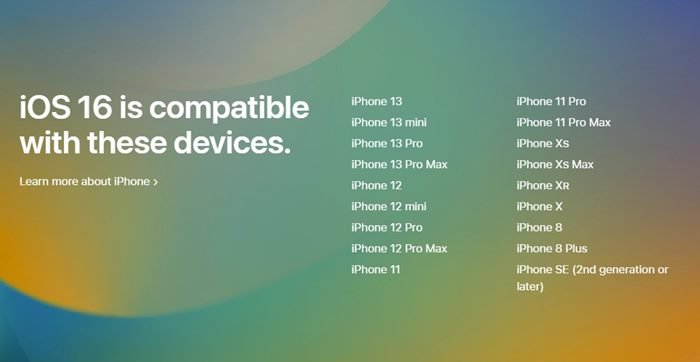
Tous les iPhones ne peuvent pas gérer la mise à jour iOS 16. La dernière version bêta du développeur iOS 16 ne prend en charge que les appareils iPhone 8 et ultérieurs. Assurez-vous donc que vous disposez d’un iPhone compatible avant de suivre le processus.
Comment télécharger le profil bêta d’iOS 16
Après avoir sauvegardé votre iPhone, vous pouvez télécharger et installer la version bêta du développeur iOS 16. Votre appareil doit être inscrit au programme pour développeurs Apple. Cela nécessite de payer les frais d’adhésion aux développeurs Apple. Une fois inscrit, veuillez suivre le processus partagé ci-dessous.
- Tout d’abord, ouvrez le navigateur Safari sur votre iPhone etOuvrez developer.apple.com .
- Ensuite, appuyez sur le menu hamburger et choisissez Options de compte .
- Appuyez ensuite à nouveau sur l’icône à double ligne et sélectionnez Télécharger . Faites défiler vers le bas sous Téléchargements et appuyez sur Installer le profil à partir d’iOS 16 Beta.
- Vous serez maintenant invité à confirmer le téléchargement. Appuyez sur Autoriser . Une fois terminé, ouvrez l’application Paramètres et appuyez sur le profil téléchargé .
- Sur l’écran d’installation du profil, cliquez sur le bouton Installer dans le coin supérieur droit.
- Sur l’écran de consentement, cliquez sur le bouton Installer . Attendez maintenant que le profil du logiciel bêta iOS 16 soit installé sur votre iPhone. Une fois l’installation terminée, appuyez sur le bouton Redémarrer pour redémarrer votre appareil.
C’est la fin. Cela installera le profil du logiciel bêta iOS 16 sur votre iPhone compatible.
Comment installer iOS 16 Developer Beta sur iPhone
Après avoir installé le profil logiciel bêta iOS 16, vous êtes prêt à installer la mise à jour bêta développeur iOS 16 sur votre iPhone. Suivez simplement quelques étapes simples partagées ci-dessous.
- Après le redémarrage , ouvrez Paramètres > Général.
- Sur l’écran Général, appuyez sur Mise à jour du logiciel .
- Vous pouvez trouver la mise à jour bêta du développeur iOS 16 (d’une taille d’environ 5 Go). Cliquez sur le bouton Télécharger et installer .
- Maintenant , acceptez les termes et conditions et le processus d’installation commencera.
La configuration est terminée. Cela installera la version bêta du développeur iOS 16 sur votre iPhone.
Ci-dessus, nous avons vu comment télécharger et installer la version bêta d’iOS 16 sur iPhone. Nous espérons que ces informations vous ont aidé à trouver ce dont vous avez besoin.













